Aquí sólo vas a encontrar mis apuntes sobre cómo hacer una imagen del disco duro, cómo restaurarla y cómo hacer con esa imagen un USB/CD/DVD booteable para restaurar tu equipo o instalar en otro de iguales o similares características.
HACER UNA IMAGEN
1.Lanzar Clonezilla.
2. Elegir el idioma.
3. El teclado dejarlo como está.
4. Iniciar Clonezilla.
5. Disco o Partición a o desde Imagen
6.Dónde vamos a almacenar la Imagen o dónde la tenemos para restaurar: Disco local.
7.Si vamos a usar un dispositivo USB, lo enchufamos y esperamos 5 sg. antes de presionar "Entrar"
8.Ha de aparecernos el dispositivo externo en el que vamos a almacenar la imagen. Si no es así (como en este caso) hay que cancelar y volver a iniciar Clonezilla.
9.Aquí ya aparece el dispositivo externo: sdc1
10.Le indicamos dónde guardaremos la Imagen. Sólo directorios raíz o de primer nivel. O dónde la tenemos para restaurar.
11.Elegimos Modo Principiante (Beginner)
12.La imagen a salvar será del disco entero (Savedisk).
Si fuera de una partición, aquí es cuando hay que indicarlo.
13.Nos ofrece un nombre para la imagen, que podemos cambiar.
14.El disco origen: sda
15.Omitir la comprobación/restauración del sistema
16.Sí comprobar la imagen grabada.
17.Nos indica el comando con el que podemos efectuar esta operación para ocasiones futuras.
18.Yes (y) para continuar.
19.Nos advierte que si hay algún fallo, veamos si es que el disco destino esta lleno.
20.Cuando haya terminado nos presenta esta pantalla.
RESTAURAR UNA IMAGEN
Hacer hasta el paso 11 y proseguir desde allí.
21.Restaurar imagen a disco local (restoredisk)
22. Decirle la imagen que vamos a restaurar.
23.Y el disco al que se va a restaurar (sda).
24. Nos pedirá confirmar la acción por 2 veces.
25. Pantallas de progreso de la operación.
26.Elegir "Crear recuperación con Clonezilla Live (recovery-iso-zip)
27.Elegir la imagen con la que vamos a hacer el USB/CD/DVD booteable.
28.El nombre del disco duro (sda) lo dejamos como está.
29.Elegimos Idioma.
30.El teclado lo dejamos en NONE.
31.Elegimos si queremos una ISO para después quemarla en un CD o DVD, o si optamos por un arcivo zip para un USB, o las dos opciones.
32.Progreso de la operación.
33.Pantalla a la finalización del proceso.
HACER BOOTEABLE EL USB
34.Si elegimos hacer un zip para usarlo con un pendrive hay que seguir estos pasos:
34.a) Extraer todos los archivos del zip al pendrive.
34.b) Averiguar como se llama nuestro dispositivo en el sistema con
sudo fdisk -l
En mi caso el dispositivo es /dev/sdc
34.c) Movernos hasta el directorio del pendrive /utils/linux
cd /media/ant_25/utils/linux
34.d) Ejecutar el makeboot.sh
sudo bash makeboot.sh /dev/sdc1
34.e) Confirmamos con y
Y listo.
HACER UN USB BOOTEABLE CON LA ISO OBTENIDA CON CLONEZILLA
35) Para hacer un usb booteable con la ISO obtenida con Clonezilla, usaremos tuxboot.
- Tuxboot is modified from UNetbootin, and is licensed under the GNU General Public License (GPL) Version 2 or above, too.
- Tuxboot es la aplicación recomendada por Clonezilla.
Automatizar
Una vez creado el USB-booteable, he cambiado en:
/EFI/boot/grub.cfg y en /syslinux/syslinux.cfg
el timeout a 3 y en ocs_live_extra_param= he quitado la opción
-c para que no pida confirmación y cambiado la opción -p true a -p poweroff para que apague el equipo al finalizar la clonación.



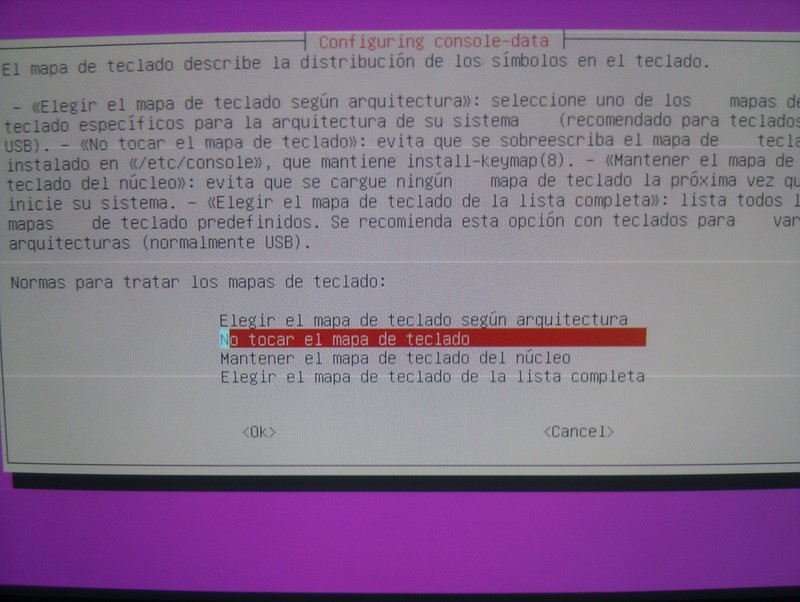





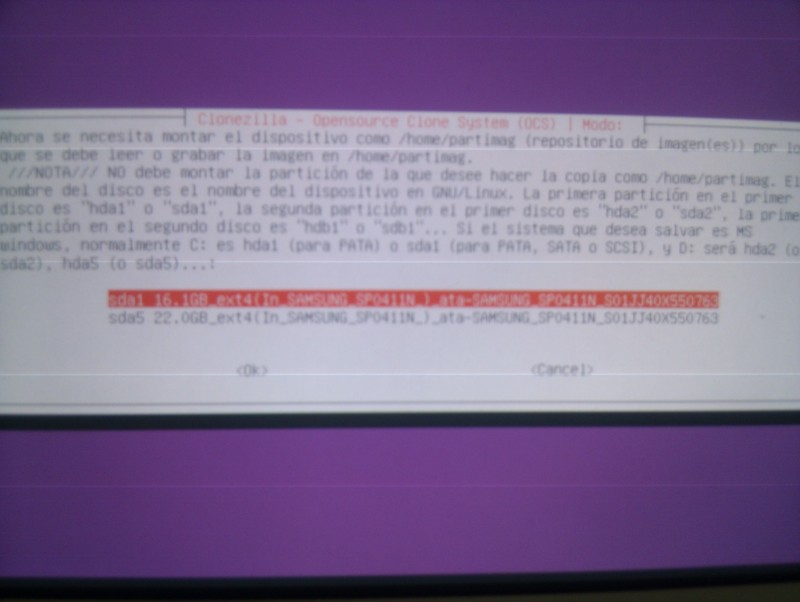



















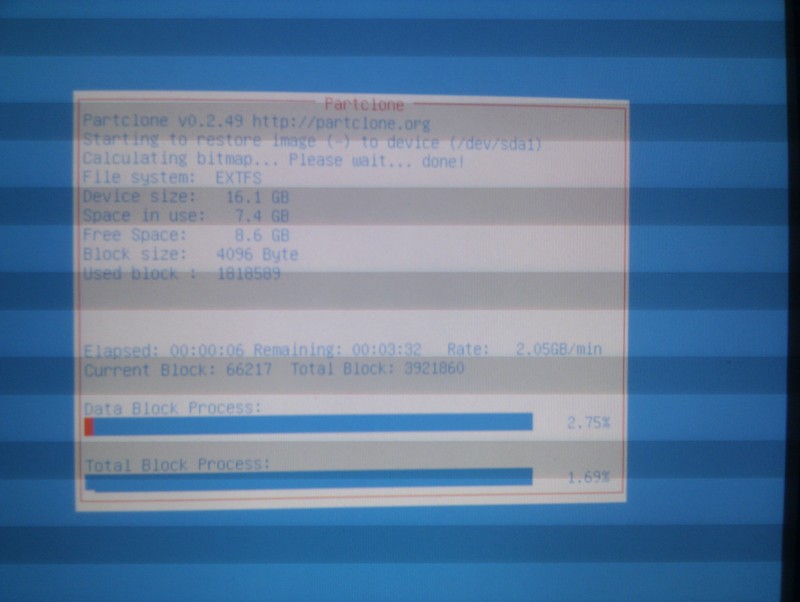










No hay comentarios:
Publicar un comentario